PPT如何将两个形状的动画合并起来, PPT如何把两个形状的动画结合起来?很多用户在制作PPT时经常使用动画笔刷将动画复制到另一个形状,那么遇到两个不规则图形应该如何合并呢?其实很简单,
让我们来看看边肖的方法。
PPT融合两个形状动画的方法
1.插入-形状-矩形,并插入3个矩形。
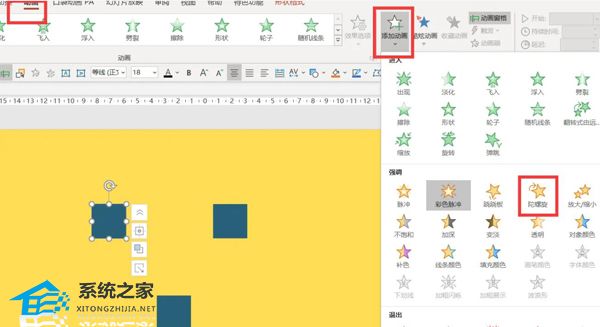
2.点击第一个矩形-动画-添加动画-强调:陀螺旋。
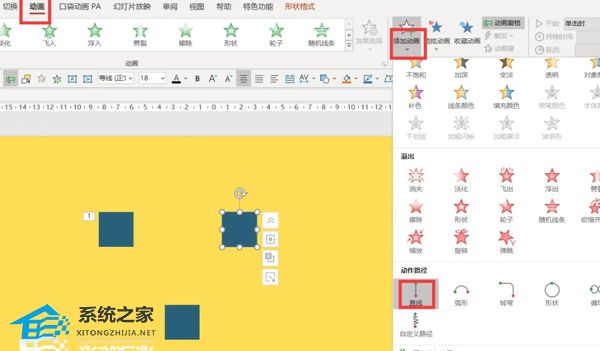
3、点击第二个矩形-动画-直线右路径动画。
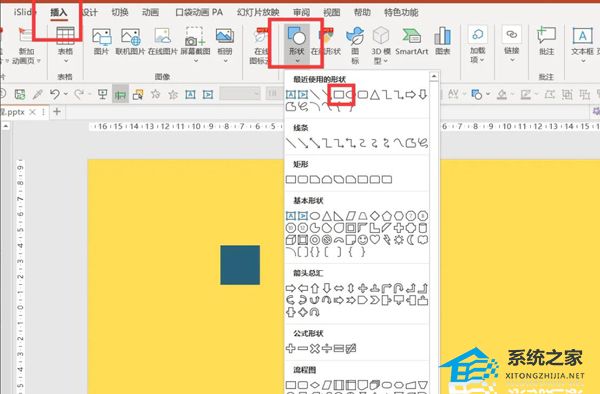
4.选择动画窗格中的所有两个动画-设置为与前一个动画同时。
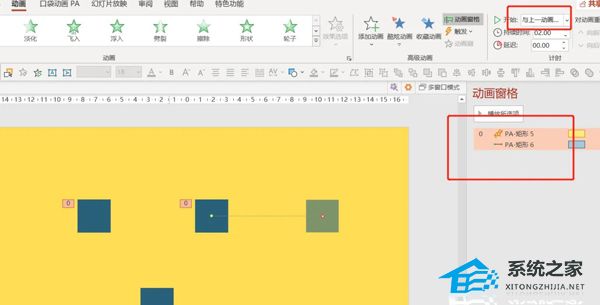
5.选择所有两个矩形-点击口袋动画-按住Ctrl的同时点击-释放Ctrl并点击第三个矩形,边框会变成红色。
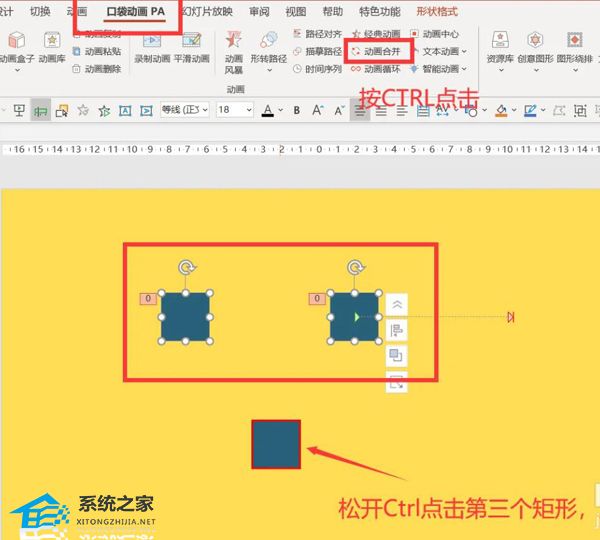
6.单击预览动画,会发现前两个矩形的动画合并到了第三个矩形中。
PPT如何将两个形状的动画合并起来,以上就是本文为您收集整理的PPT如何将两个形状的动画合并起来最新内容,希望能帮到您!更多相关内容欢迎关注。
